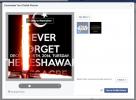Ľahko zachytávajte a upravujte snímky obrazovky v prehliadači Chrome pomocou programu Nimbus Screen Capture
Dobrý nástroj na snímanie obrazovky v prehliadači zriedka sprevádza editor a ak je, funkcia snímky obrazovky zvyčajne nie je až taká vynikajúca. Nimbus Screen Capture je rozšírenie obrazovky pre prehliadač Chrome, ktoré je okrem vynikajúceho rozhrania rýchle a funkčne bohaté. Môže vytvárať snímky obrazovky celej webovej stránky, vybratej oblasti, iba viditeľnej časti webovej stránky a umožňuje používateľovi upravovať snímky obrazovky. Vynikajúci editor rozšírenia umožňuje pred uložením obrázok orezať, nakresliť, zapísať a rozmazať. Podporuje tiež klávesové skratky a umožňuje vám urobiť snímku obrazovky z tlačidla rozšírenia pridaného vedľa panela s adresou URL alebo z jeho možností v kontextovej ponuke kliknutím pravým tlačidlom myši. Aplikácia Nimbus Screen Capture môže ukladať snímky obrazovky vo formátoch JPG, PNG a BMP na váš lokálny disk, ako aj na Disk Google, a dokonca ich odosielať priamo do vašej tlačiarne.
Nimbus Screen Capture pridá svoju ikonu (N s výberovým rámčekom okolo nej) vedľa panela s adresou URL. Z ponuky rozšírenia môžete vybrať päť typov snímok obrazovky: viditeľnú časť stránky, vybranú oblasť, celú stránku (rozšírenie automaticky posúva stránku), celú obrazovku (vrátane oblasti v rámci a mimo okna prehliadača) a prázdny záber, ktorý môže byť užitočný, ak chcete editor použiť iba na prázdne miesto plátno. K možnostiam rozšírenia môžete pristupovať aj z tej istej ponuky.

Z možností môžete vybrať predvolený formát na uloženie snímok obrazovky a prispôsobiť klávesové skratky. Existujú skratky pre prvé štyri typy snímok obrazovky, ktoré môžete odobrať, pričom voľba zostáva prázdna. Modifikačné klávesy pre klávesové skratky sú nastavené na Ctrl + Shift pre všetky možnosti, ktoré nie je možné zmeniť; Môžete si vybrať iba alfanumerický kľúč pre každú dostupnú možnosť, ktorú chcete použiť s týmito modifikačnými klávesami.

Ak chcete urobiť snímku obrazovky, kliknite pravým tlačidlom myši a v kontextovej ponuke vyberte príkaz Nimbus Screen Capture. kliknite na príslušnú možnosť z ponuky rozšírenia pomocou tlačidla alebo použite niektorú z klávesníc skratky. Keď zachytíte vybranú oblasť, rozšírenie sa opýta, či ju chcete uložiť alebo upraviť. Pri iných typoch snímok obrazovky sa obrázok otvorí priamo v editore.

Po nasnímaní snímky obrazovky sa otvorí v editore na novej karte. Ovládacie prvky sú známe, ak ste už niekedy používali editor základných obrázkov. Môžete kresliť pomocou ručného pera alebo čiarového nástroja, pridať k obrázku šípky, kruhy a obdĺžniky, pridať efekt rozmazania, orezať obrázok a zmeniť jeho veľkosť.

Keď ste upravili svoj obrázok a ste pripravení ho uložiť, kliknite na tlačidlo Hotovo. Do editora sa môžete vrátiť kedykoľvek pred uložením obrázka. Na obrazovke „uložiť snímku obrazovky“ sa zobrazujú rozmery obrázka a zobrazí sa otázka, či ho chcete lokálne uložiť, uložiť na Disk Google alebo vytlačiť.

V aplikácii Nimbus Screen Capture nezostáva nič a rovnako to funguje veľmi rýchlo. Kvalita snímky obrazovky je vynikajúca a klávesové skratky sú obrovským plusom.
Nainštalujte si Nimbus Screen Capture z Internetového obchodu Chrome
Vyhľadanie
Posledné Príspevky
Pridajte na svoj profilový obrázok Facebook Star Wars Lightsaber
Google ukázal nadšenie pre nadchádzajúci film Star Wars tým, že umo...
Ako nastaviť dočasný profilový obrázok na Facebooku
Facebook už chvíľu označuje významné svetové udalosti špeciálnymi d...
Blokujte spoilery Star Wars a prehľadajte web bezpečne vo Firefoxe
Je úžasné, ako dlho ľudia idú, aby zabránili pokazeniu nového filmu...